Olá leitor! Estamos aí com mais artigo deixando-o mais perto de ser um “expert” em WordPress. Estarei abordando sobre a instalação manual de temas via Upload/FTP e outras coisas essenciais para um bom funcionamento do seu blog em relação aos temas.
Para isso vamos precisar baixar alguns temas da internet. Iremos usar três temas, o Arjuna X, o Langit e o WP Coda. Este último será necessário fazer um cadastro gratuito para fazer o download do tema.
Você deve ter em mente que cada tema tem suas características próprias, requisitos diferentes e por isso é muito importante buscar informações de configuração adicional, plug-ins necessários e versões mais atuais. Diante disso, no próximo artigo estarei abordando as configurações específicas dos três temas citados dentro do WordPress.
Para instalar o tema manualmente será necessário fazer o upload dele para a pasta ‘wp-content/themes’. Aqui é necessária uma atenção especial quanto aos arquivos do tema, que deverão estar dentro de uma subpasta com o mesmo nome do tema. Por exemplo, os arquivos do tema Arjuna X deverão estar dentro de ‘wp-content/themes/arjuna-x’. Esses arquivos são as imagens (*.jpg, *gif, *.png), folhas de estilo (*.css), páginas personalizadas, bem como qualquer arquivo de código necessário (*.php, *js) assim como já foi abordado no artigo WordPress – Temas Do WordPress.
É possível fazer upload de todos os arquivos separadamente pelo cliente de FTP, como o FileZilla ou pelo Windows Explorer. Também é possível enviar num único arquivo compactado (*.zip) dentro do WordPress ou no cPanel. É claro que no cPanel será preciso descompactá-lo, sempre lembrando de deixar os arquivos dentro da pasta com o nome do tema.
Detalhes sobre transferência de arquivos pelo FileZilla, Windows Explorer e cPanel, incluindo aí a descompactação de arquivos já foram abordados nos artigos WordPress – Introdução, cPanel e Filezilla e WordPress – Windows Explorer E cPanel.
Já os problemas com uploads foram abordados nos artigos WordPress – Adicionar Posts 6 Mídias – Problemas Comuns e WordPress – Problemas Comuns Na Instalação.
Mesmo que esses artigos foram escritos para outras áreas do WordPress, como instalação e adição de mídias, poderão ser usados normalmente para upload de temas.
Para instalar um tema no formato zip dentro do WordPress, vá até ‘Aparência > Adicionar novos temas’ e depois clique na opção ‘Fazer Upload’, dando acesso à seguinte tela, com dois botões [figura 1]:
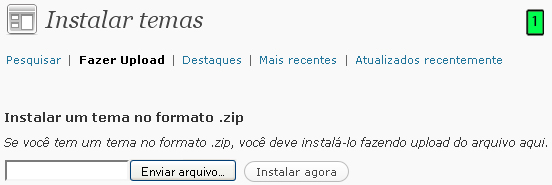
- Enviar arquivo…: permite selecionar o arquivo do seu computador;
- Instalar agora: faz a instalação do tema;
Clicando no botão ‘Enviar arquivo’ será aberta uma tela onde você deverá escolher o arquivo compactado com os arquivos do tema. Mas nem todos são compatíveis, pois não foram estruturados para esse tipo de instalação. Falaremos disso ainda nesse artigo. Por enquanto vamos utilizar o tema do repositório oficial (arjuna-x.1.3.7.zip), que é compatível. Aliás, todos os temas do repositório oficial são compatíveis com esse tipo de instalação.
Selecione o arquivo e clique em ‘Abrir’, conforme mostra a figura 2:
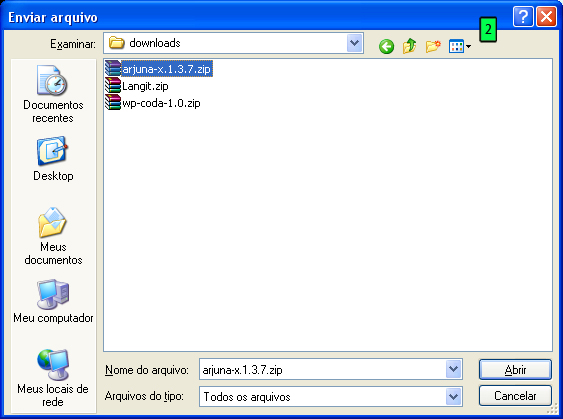
A tela seguinte [figura 3] é bem semelhante, inclusive com as mesmas opções, do último artigo e por isso não entrarei em mais detalhes.

Estrutura dos Arquivos ZIP
Se seguirmos o mesmo processo com o arquivo Langit.zip teremos o seguinte resultado [figura 4]:
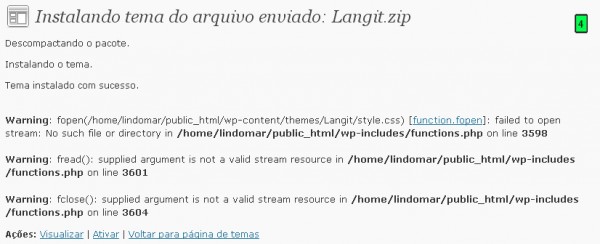
Veja que é informado que o tema foi instalado com sucesso, mas existem três erros logo abaixo. Podemos descobrir a origem desse erro ao analisar o arquivo Langit.zip e descobrir que existem as pastas ‘extras’, ‘Langit’ e o arquivo ‘readme.txt’, conforme mostra a figura 5:
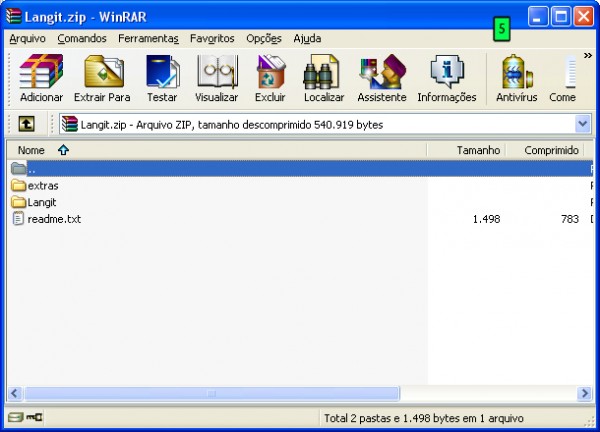
- Extras: contém arquivo de edição do logotipo, em formato PSD e sua fonte;
- Langit: contém os arquivos do tema;
- Readme.txt: instruções sobre o tema;
Como já foi dito, o que deveria ter sido carregado é o conteúdo da pasta Langit para o servidor em ‘wp-content/themes/langit’, mas verificando não encontraremos bem isso, como mostra a figura 6:
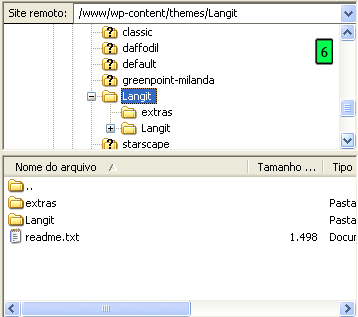
Nesse caso é fácil de resolver. Basta apagar ‘extras’ e ‘readme.txt’ e transferir os arquivos da subpasta ‘Langit’ para ‘wp-content/themes/langit’. Outra solução é apagar a pasta ‘Langit’ dentro de ‘wp-content/themes’, criar um novo zip somente com os arquivos do tema e fazer um novo upload em ‘Aparência > Adicionar novos temas’.
O último arquivo a ser analisado é o wp-coda-1.0.zip, que é o mais complicado de todos, pois também é necessário transferir um plug-in para que o tema WP Coda funcione corretamente. Mas aqui irei explicar somente como fazer a transferência dos arquivos do tema, sendo outros detalhes tratados nos próximos artigos.
Ao analisar a estrutura de pastas, iremos encontrar [figura 7]:
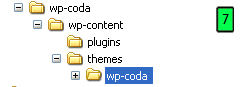
Nesse caso, os arquivos de tema estão dentro da subpasta ‘wp-coda’ (em azul) e o plug-in na subpasta ‘plugins’, que deverão ser transferidos respectivamente para as pastas ‘wp-content/themes/wp-coda’ e ‘wp-content/plugins’ do seu WordPress. Fica claro que nesse caso, não é possível utilizar somente o upload do WordPress, sendo o mais indicado um cliente de FTP ou o cPanel para a transferência dos arquivos.
Se você criar um novo zip somente com os arquivos da subpasta ‘wp-coda’ (em azul na figura 7) este poderá ser transferido pelo upload do WordPress. Já o arquivo encontrado
dentro da subpasta ‘plugin’ deverá ser transferido pelo cPanel ou algum cliente FTP.
O processo de instalação parece ser complicado, mas não é. Caso você tenha se perdido no meio do artigo, devido ao excesso de informações, é importante que faça uma releitura do artigo para entender tudo perfeitamente. A minha intenção é mostrar que existem alguns arquivos de temas diferentes dos outros e por isso aconselho sempre a ler as instruções completas de instalação, para não ter dor de cabeça.
No próximo artigo continuarei falando das configurações desses temas dentro do WordPress. Se você tiver qualquer dúvida, sugestão, crítica ou elogio não deixe de se expressar nos comentários. Estou muito ansioso para saber do seu sucesso o do seu blog.


8 Responses
Como sempre, excelentes posts! Sou novato em WordPress e tenho dúvida: instalei o tema MOTION e agora estou traduzindo ele para PT-BR, alterando as opções de comentário, resultados… enfim, tudo que estiver em inglês estou passando para português-BR.
Pergunto: se instalar um novo tema terei que traduzi-lo? Novos temas = novas traduções? Sei que cada tema varia um do outro, mas se for assim considero uma falha grande no WordPress. Comentei com um amigo sobre isto, e ele disse que no Joomla existe uma opção para tradução da parte administrativa e a outra do usuário final. Obrigado e continue postando. Abs
Olá Pedro! Há temas que incluem um ficheiro na parte de administração do WordPress com todas as palavras e frases a traduzir, o que torna o processo mais fácil. Noutros temas, a tradução tem que ser feita nos próprios ficheiros do código. Portanto, depende do tema. Um Abraço Rui Soares
Rui, obrigado por sanar minha dúvida. Este blog faz um excelente trabalho divulgando conhecimento gratuitamente e sempre inovando. Abs.
É esse o objectivo! Bom fim de semana!
Não con sigo instalar nenhum tema ou template no meu wordpress…
ele não tem a opção adicionar novo tema no menu aparências…
já estou desanimando com esse wordpress… pow entendo tudo de blogspot, mas só me ferro nesse tal de wordpress… :/
me ajudaa?
Olá! O seu wordpress está em inglês ou português? Rui
está em português…
Luana, por baixo de Aparência, clique em Temas. Agora, no topo, mais para a direita, não tem 2 opções? Gerenciar Temas e Instalar Temas? Clique em Instalar Temas. Um Abraço! Rui